
เมื่อต้นเดือนกรกฎาคม ไมโครซอฟท์เปิดตัวคอมพิวเตอร์แท็บเลตรุ่นใหม่ของไลน์ Surface ในชื่อ Surface Go มีหน้าจอขนาด 10 นิ้ว ซีพียู Intel Pentium Gold 4415Y จัดเป็นสเปกต่ำสุดในผลิตภัณฑ์ Surface ทั้งหมดที่มีขายอยู่ปัจจุบัน โดยประเทศไทยถือเป็นกลุ่มแรกๆ ในโลกที่เปิดให้สั่งจอง ซึ่งผมก็ได้จองกับเขาด้วย และขณะนี้ได้ลองใช้มาเป็นเวลา 1 สัปดาห์แล้ว จึงเขียนรีวิวชิ้นนี้ออกมาครับ

Surface Go มีให้เลือก 2 รุ่น คือความจุ 64GB แบบ eMMC แรม 4GB และรุ่นความจุ 128GB แบบ SSD แรม 8GB โดยผมได้สั่งรุ่น 128GB มานะครับ เนื่องจากความจุสูงกว่าและที่สำคัญคือเป็น SSD ก็จะทำงานเร็วกว่าอย่างเห็นได้ชัด
เปิดกล่องออกมาก็เจอ Surface Go วางอยู่เลย ของอย่างอื่นในกล่องมีเพียงอะแดปเตอร์ชาร์จไฟ และเอกสารเท่านั้น


ด้านขวามือของเครื่องเป็นที่อยู่ของพอร์ตต่างๆ ไล่จากบนลงล่างคือ แจ็คหูฟัง 3.5 มม., พอร์ต USB-C 3.1 ที่รองรับการชาร์จด้วยมาตรฐาน USB Power Delivery และพอร์ต Surface Connect

ขอบบนของเครื่องมีปุ่ม Power และปุ่มปรับเสียง

ขอบล่างของเครื่องก็แน่นอนว่าเป็นที่ต่อคีย์บอร์ด Type Cover

ด้านหลังเครื่องมีขาตั้งที่บานพับเปิดได้ทุกองศาตามใจชอบเหมือน Surface Pro ไม่ได้มี 3 ระดับเหมือนสมัย Surface 3 ที่จัดเป็นเครื่อง entry-level เหมือนกัน


เมื่อกางขาตั้งออก ก็จะเจอช่องเสียบ microSD อยู่ด้านใน

ด้านหน้าของเครื่องมีกล้องหน้า, ไมโครโฟน, ไฟ LED สีขาวติดเวลากล้องถูกใช้งานอยู่ และกล้อง Windows Hello สำหรับการปลดล็อกเครื่องด้วยใบหน้า ที่จะมีแสงสีแดงออกมาเวลากำลังสแกน

ขอบซ้ายและขวาของหน้าจอเป็นตำแหน่งของลำโพงสเตอริโอ

ต่อมาเป็นส่วนของคีย์บอร์ด โดยผมได้สั่งคีย์บอร์ด Type Cover รุ่น Signature มา สี Cobalt Blue ซึ่งให้ความพรีเมียมตรงที่หุ้มด้วยผ้า Alcantara แบบที่รถยนต์หรูใช้กัน ต้องบอกว่าให้สัมผัสที่เนียนมือมาก ซึ่งขายแพงกว่ารุ่นธรรมดาสีดำอยู่ประมาณ 1,000 บาท
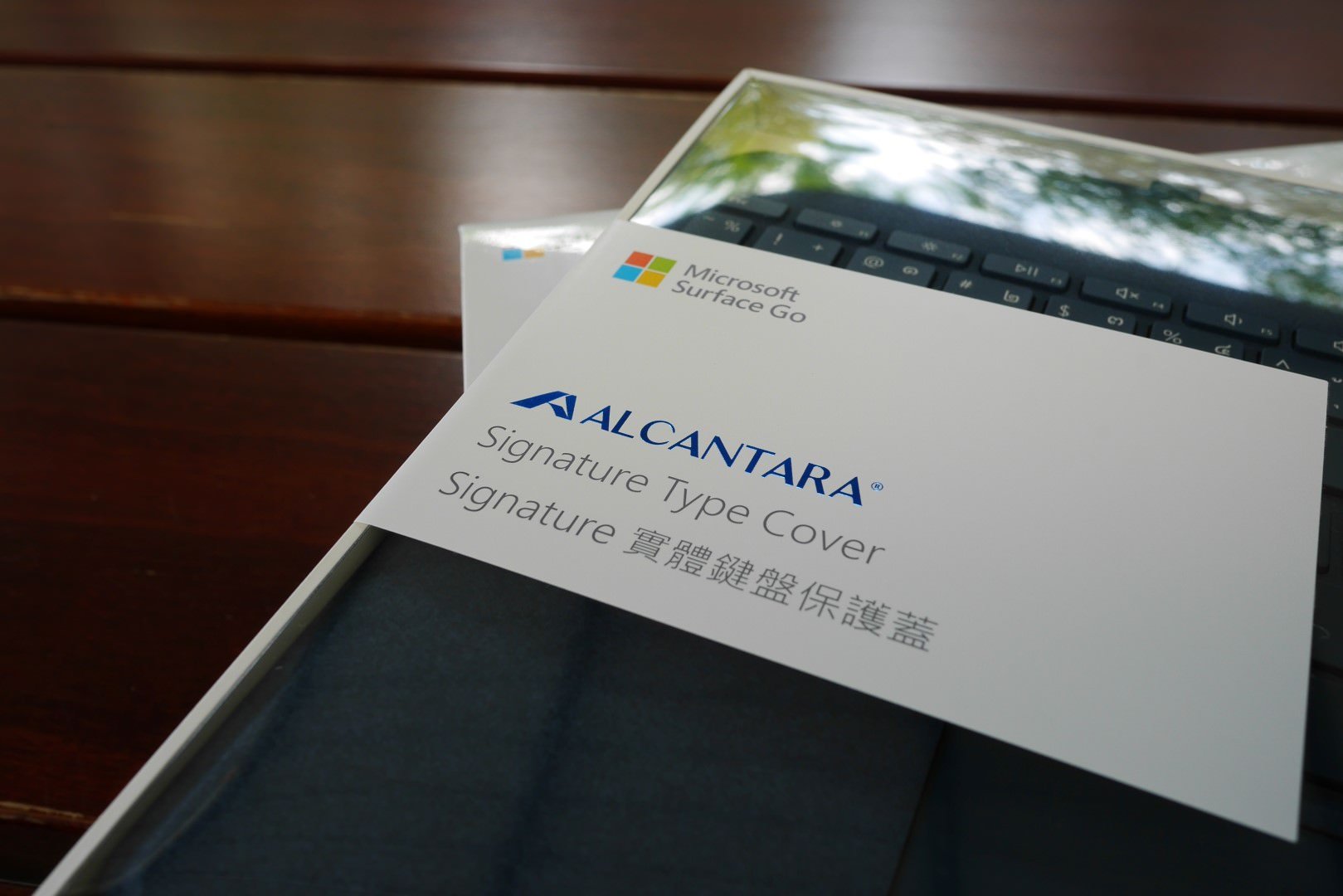

สำหรับสัมผัสการพิมพ์ รู้สึกว่า travel distance หรือความลึกของปุ่มเวลากดลงไปนั้นสั้นมาก ประมาณ 1 มม. เห็นจะได้ และส่วนตัวผมต้องปรับตัวอยู่ประมาณ 1-2 วันก่อนจะพิมพ์ได้ถนัด เพราะคีย์บอร์ดค่อนข้างเล็ก เรียกว่าแรกๆ นี่พิมพ์ผิดกระจาย (โน้ตบุ๊กที่ผมใช้ทุกวันคือ Lenovo ThinkPad X260)

โดยรวมถือว่าคีย์บอร์ดทำได้ดี รู้สึกแน่น (firm) เวลาพิมพ์เร็วๆ และมีไฟใต้ปุ่มให้ 3 ระดับ (ปิด-สว่างน้อย-สว่างมาก) และความดีงามอีกข้อคือกดปุ่ม Home, End, Page Up และ Page Down ได้เลย ไม่ต้องกด Fn คู่กันแบบโน้ตบุ๊กยี่ห้ออื่นจำนวนมาก
ส่วนทัชแพดจัดว่ามีขนาดใหญ่มากเมื่อเทียบกับขนาดของ Type Cover ใช้งานได้สะดวกไม่รู้สึกว่าเล็กไป และแน่นอนว่าเป็น Precision Touchpad ด้วย คือเป็นทัชแพดที่ให้ความแม่นยำสูง เลื่อนนิ้วเพียงนิดเดียวก็ทำงานแล้ว
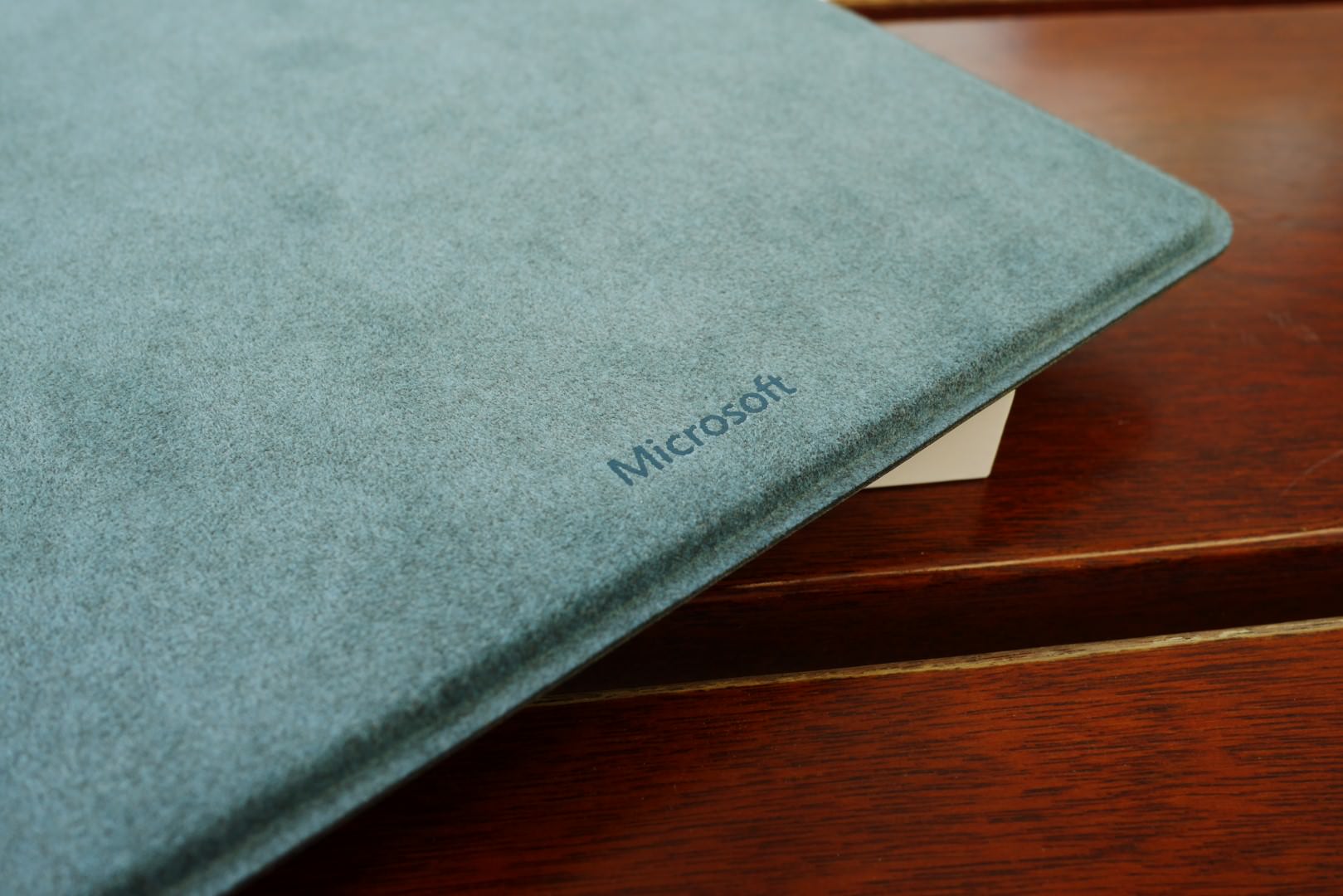
เมื่อประกอบร่างกันแล้วก็ลองปรับขาตั้งดู
อันนี้ลองปรับให้จอตั้งขึ้น เหมือนเวลาขี้เกียจๆ แล้วชอบนั่งไกลๆ ไหลๆ ก็ต้องดึงจอให้ตั้งหน่อย

ต่อมาเป็นระดับปกติ คือนั่งหลังตรงต้องให้จอเอนลง

และอันสุดท้ายคือกดราบลงสุด ใช้เวลาวาดรูปหรือจดโน้ต

การใช้งาน
Surface Go มาพร้อม Windows 10 Home แบบ S Mode กล่าวคือเป็น Windows 10 หน้าตาปกติที่เราใช้กันเป๊ะๆ มี desktop ตามปกติ แต่ถูกจำกัดให้รันได้เฉพาะแอพจาก Microsoft Store เท่านั้น ไม่สามารถรันไฟล์ .exe ได้ โดยไมโครซอฟท์ระบุว่าเพื่อให้เครื่องทำงานได้เร็วอยู่เสมอ และ (ควรจะ) ปลอดภัยจากไวรัสเพราะรันไฟล์จากภายนอกไม่ได้
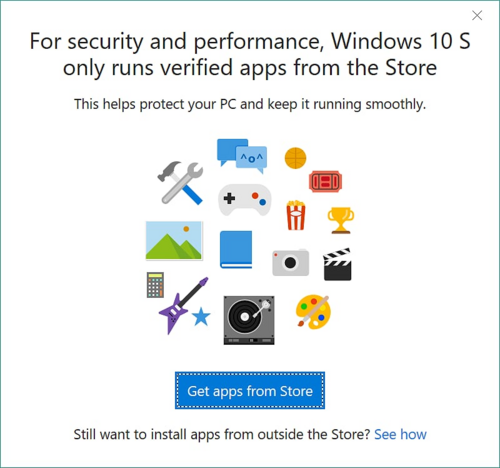
หน้าต่างนี้จะขึ้นมาเวลาเราคลิกเปิดไฟล์ .exe
อย่างไรก็ตาม ผู้ใช้ทุกคนสามารถออกจาก S Mode ได้ทุกเมื่อแบบไม่เสียค่าใช้จ่ายใดๆ ทำให้รันไฟล์ .exe และติดตั้งโปรแกรมภายนอก Store ได้ทันที ซึ่งขั้นตอนการออกจาก S Mode ก็ง่ายมาก เพียงแค่เข้า Microsoft Store และพิมพ์ในช่องค้นหาว่า "switch out of s mode" ก็จะเจอปุ่มให้กด ทั้งหมดนี้ใช้เวลาเพียง 1 นาทีก็เสร็จสิ้น ไม่ต้องรีบูทเครื่องด้วยซ้ำ
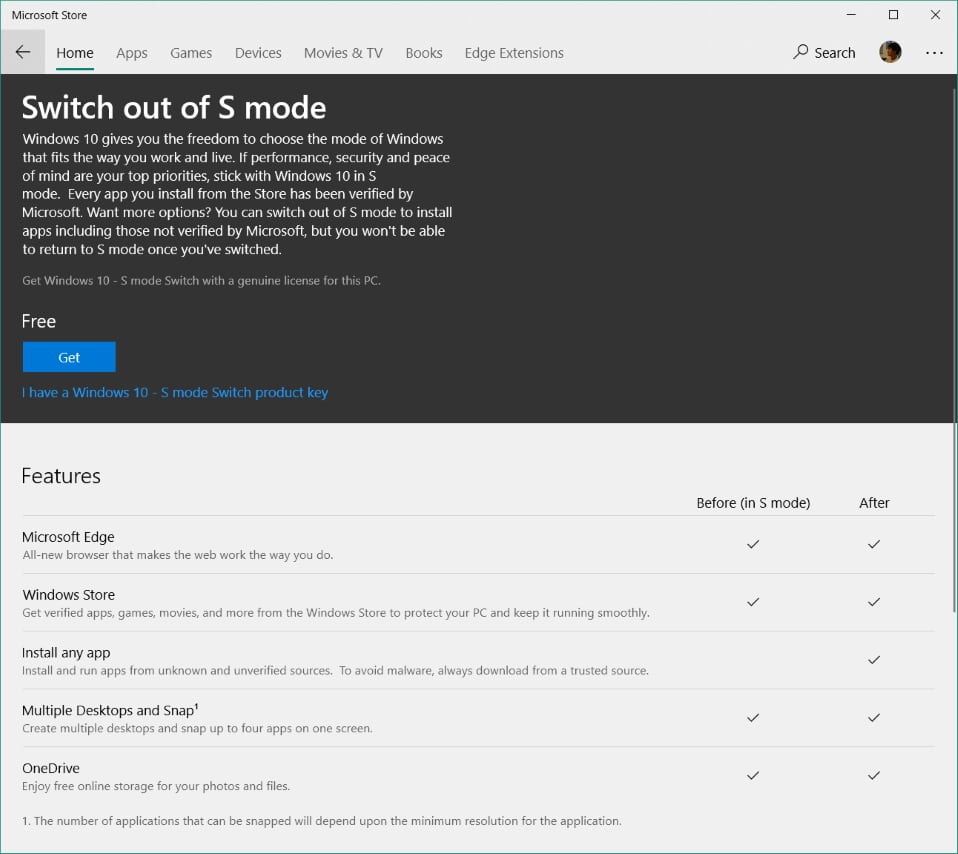
ทั้งนี้ การออกจาก S Mode เป็นการกระทำที่ถาวร คือเมื่อออกไปแล้วจะเปิด S Mode กลับมาอีกไม่ได้ แม้แต่การ reset เครื่องก็ไม่ทำให้ S Mode กลับมา โดยผมได้สอบถามกับเจ้าหน้าที่ Support ของไมโครซอฟท์แล้ว ทราบมาว่าต้องติดตั้ง Windows ใหม่จาก image เลยจึงจะใช้ S Mode ได้อีก
แต่ไหนๆ แล้วผมเลยตัดสินใจลองใช้ Surface Go "แบบเดิมๆ" ดูก่อน ว่าการใช้งานบน S Mode มันดีหรือแย่อย่างไร สามารถใช้งานในชีวิตประจำวันได้หรือไม่
หนึ่งในสิ่งสำคัญที่สุดคือ "เบราว์เซอร์" เมื่อเราใช้โปรแกรมอื่นนอก Store ไม่ได้ จึงถูกบังคับให้ใช้ Microsoft Edge ไปโดยปริยาย ซึ่งพอได้ทดลองใช้มันแบบเต็มๆ ก็พบว่าไม่ได้แย่มาก เข้าเว็บได้รวดเร็วอย่างที่ควรจะเป็น แต่สิ่งที่ไม่ชอบคือเราไม่สามารถเปลี่ยน search engine เป็นกูเกิลได้นะครับ บังคับใช้ Bing อย่างเดียว อันนี้ผมว่าบังคับกันมากเกินไป เพราะการใช้กูเกิลไม่ได้เกี่ยวอะไรกับการรันโปรแกรมภายนอกแต่อย่างใด ต้องหวังให้กูเกิลนำ Chrome เข้าสู่ Store ซึ่งก็ไม่น่าเกิดขึ้นในอนาคตอันใกล้
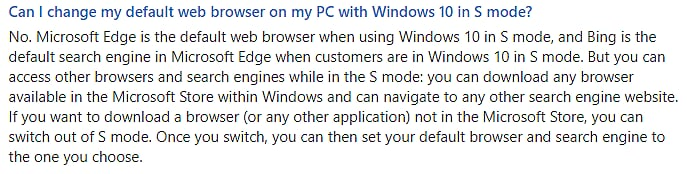
ส่วน Office 365 ก็มีให้ซื้อบน Microsoft Store ได้ทันที หรือใครซื้อไว้แล้วก็ล็อกอินและติดตั้งได้ตามปกติ แต่ใครที่ไม่อยากเสียเงินซื้อก็สามารถโหลด Office เวอร์ชันใช้ฟรีได้เช่นกัน เพราะไมโครซอฟท์จัดว่าอุปกรณ์ที่มีขนาดหน้าจอเล็กกว่า 10.1 นิ้วถือเป็นอุปกรณ์ที่คนทั่วไปใช้กัน ไม่ใช่ผู้ใช้ระดับโปร จึงให้สิทธิ์ดาวน์โหลด Office ไปใช้ได้ฟรี เฉกเช่นเดียวกับ Office for Android หรือ Office for iOS นั่นเอง เพียงแต่ฟีเจอร์จะน้อยกว่า
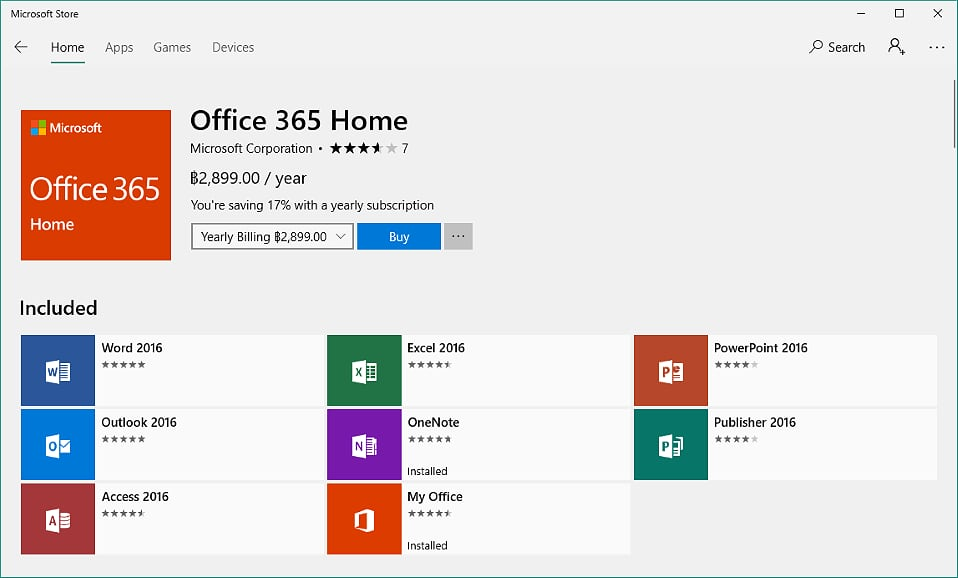
เรื่องถัดมาจัดเป็นไฮไลต์ของอุปกรณ์ Surface ก็ว่าได้ นั่นคือปากกา แต่ต้องออกตัวก่อนว่าปากกาที่ผมใช้ขณะรีวิวนี้เป็นปากกาตั้งแต่สมัย Surface 3 เลย ซึ่งถือเป็นรุ่นเก่านะครับ โดยหลังจากปากการุ่นนี้ ไมโครซอฟท์ได้ออกปากกามาแล้ว 2 รุ่น คือรุ่นในยุค Surface Pro 4 และรุ่นปัจจุบัน
เมื่อลองเขียนเป็นครั้งแรกผมพบว่าต้องกดปากกาแรงกว่าการเขียนบน Surface 3 อยู่พอสมควร เรียกว่าหากเขียนด้วยน้ำหนักปกติเส้นจะขาด หรือเป็นจุด ต้องบังคับตัวเองให้กดแรงขึ้นถึงจะเขียนได้ ทำให้เป็นปัญหามากเวลาวาดรูปเพราะน้ำหนักเส้นจะไม่ได้ แต่หากกดแล้วจะสามารถเขียนได้ไหลลื่น เส้นตามหัวปากกาได้ดี
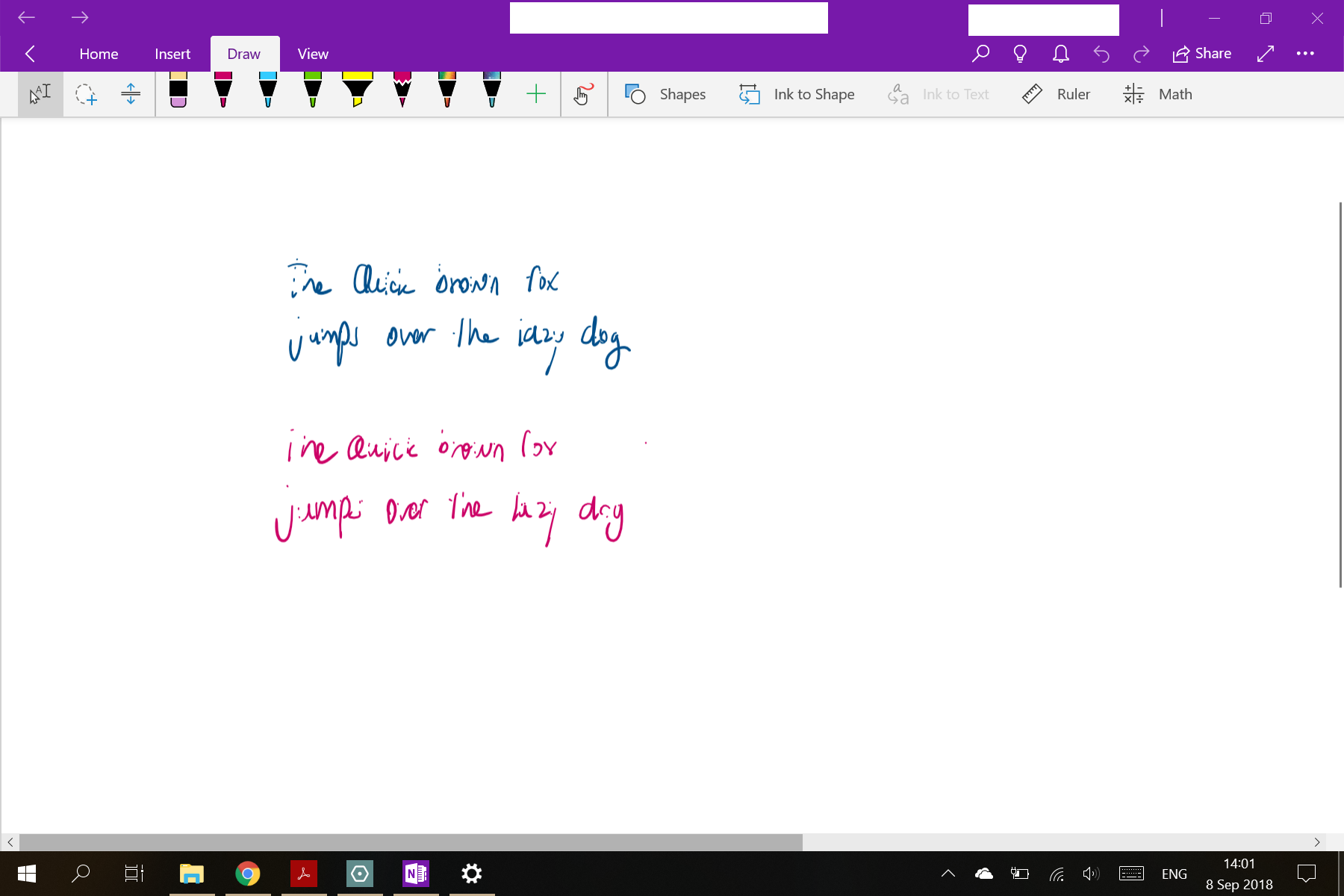 ภาพตัวหนังสือจากการเขียนด้วยปากกาของ Surface 3 สังเกตว่าเส้นขาดเป็นช่วงๆ หรือกลายเป็นจุด
ภาพตัวหนังสือจากการเขียนด้วยปากกาของ Surface 3 สังเกตว่าเส้นขาดเป็นช่วงๆ หรือกลายเป็นจุด
สรุปว่าหากใครใช้ Surface 3 อยู่แล้วอยากอัพเกรดมาใช้ Surface Go และหวังว่าจะประหยัดเงินโดยการใช้ปากกาเดิม ผมต้องขอแสดงความเสียใจด้วย เพราะแม้จะเขียนได้ แต่กลับใช้อย่างเป็นธรรมชาติไม่ได้ครับ
ต่อมาผมมีโอกาสไปเดินห้าง และนำ Surface Go ติดไปด้วย เลยถือโอกาสขอร้านลองปากการุ่นปัจจุบัน พบว่าดีกว่าเดิมมาก เขียนเบาๆ ก็ติดแล้ว ถือว่าทำมาเพื่อกันและกันอย่างแท้จริง น้ำหนักการเขียนทุกอย่างเป็นธรรมชาติมาก อีกทั้งหัวปากกาก็มีความฝืดกว่าปากกาของ Surface 3 ทำให้รู้สึกมีแรงเสียดทานขณะเขียนเหมือนปากกาจริงๆ (เวลาใช้ปากกา Surface 3 คือลื่นไปเลย)
นอกจากนี้ปากการุ่นปัจจุบันยังรองรับแรงกดถึง 4,096 ระดับ (ปากการุ่นเก่ารับได้ 1,024 ระดับ) และรองรับการเอียงปากกาเพื่อแรเงาด้วยครับ
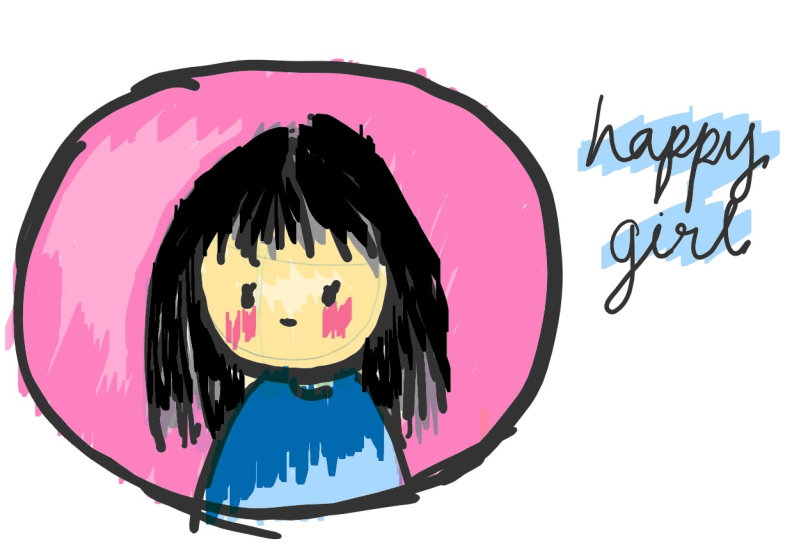
 ตัวอย่างรูปที่วาดด้วยปากกา Surface Pen รุ่นปัจจุบัน สังเกตการแรเงาและน้ำหนักเส้น ตัวหนังสือด้านซ้ายในรูปที่ 2 ที่เส้นหนาๆ เกิดจากการเอียงปากกา
ตัวอย่างรูปที่วาดด้วยปากกา Surface Pen รุ่นปัจจุบัน สังเกตการแรเงาและน้ำหนักเส้น ตัวหนังสือด้านซ้ายในรูปที่ 2 ที่เส้นหนาๆ เกิดจากการเอียงปากกา
สรุปการใช้งาน Surface Go แบบ S Mode คือสามารถใช้งานในชีวิตประจำวันได้จริง มีแอพใน Store ครบ เช่น LINE, Facebook, Facebook Messenger, Instagram, Netflix, Spotify, Slack, iTunes, WhatsApp, Skype ฯลฯ คือถ้าไม่มีความต้องการใช้โปรแกรมเฉพาะทางจริงๆ ก็ไม่จำเป็นต้องออกจาก S Mode ก็ได้
ส่วนแอพวาดเขียนก็มีให้เลือกใน Store มากมาย เช่น Autodesk SketchBook, Evernote, Fresh Paint, Sketchable และ Microsoft Whiteboard

ตัวอย่างรูปที่ผมระบายสี จากแอพ Zen: Coloring book for adults
ส่วนตัวผมคิดว่าบังคับใช้ Microsoft Edge ยังไม่เท่าไหร่ แต่บังคับใช้ Bing ด้วยนี่ถือว่าแย่มากๆ
ต่อมาผมจึงกดออกจาก S Mode เข้าสู่การใช้งานแบบปกติ ได้ลองวัดความเร็ว SSD มาให้ดูกันครับ โดยไมโครซอฟท์เลือกใช้ SSD จากโตชิบา รุ่น KBG30ZPZ128G โดยมองเห็นจริง 117GB และหลังเปิดเครื่องมาเหลือให้ใช้ 96GB
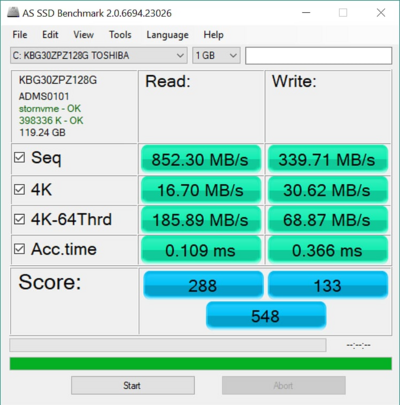
แม้คะแนนจะน้อย แต่การใช้งานโดยรวมลื่นไหลนะครับ เปิดโปรแกรมต่างๆ ได้เร็ว เครื่องรีบูทเร็ว ตื่นเร็ว ไม่ค่อยมีอาการกระตุกให้เห็น
ส่วนการเล่นเกม ผมไม่ได้ลองติดตั้งเกมจาก Steam มาทดลองนะครับ (คือไม่น่าเล่นเกมส่วนใหญ่ได้) แต่ได้โหลดเกม Asphalt 9 มาลองเล่น ก็ไหลลื่นดีไม่มีปัญหาอะไร

ด้านแบตเตอรี่ เมื่อชาร์จเต็ม ใช้งานเบราว์เซอร์ทั่วไป อ่านนู่นนี่ เปิดประมาณ 10 แท็บ ดูยูทูบ พร้อมเปิดแอพ Spotify และ OneNote ค้างไว้ แบตอยู่ได้ราว 5 ชั่วโมง และดูจาก Battery Report ก็เป็นตามที่รู้สึกครับ คือถ้าไม่ได้ใช้งานต่อเนื่องตลอดเวลาก็ควรอยู่ได้ตั้งแต่เช้าถึงเย็น (ดาวน์โหลด Battery Report ได้ที่นี่ แล้วเปิดด้วยเบราว์เซอร์นะครับ)
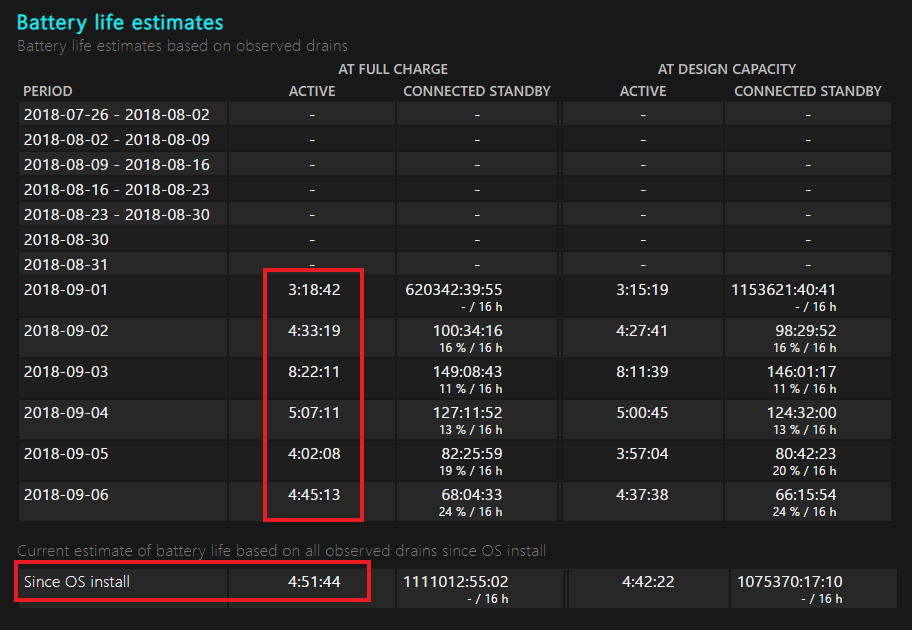
ความดีงามของ Surface Go คือมีพอร์ต USB-C เสียที ซึ่งมีแล้วก็ไม่ทำให้ผิดหวังเพราะรองรับทุกอย่างตั้งแต่การถ่ายโอนไฟล์, ต่อจอนอก รวมไปถึงการชาร์จไฟด้วยมาตรฐาน USB Power Delivery ด้วย
ผมใช้อะแดปเตอร์ยี่ห้อ Tronsmart รุ่น U5P ซึ่งรองรับมาตรฐาน USB PD จ่ายไฟได้สูงสุด 30 วัตต์ ร่วมกับสาย USB-C ของ Google Pixel ชาร์จไฟเข้า Surface Go ตั้งแต่แบตเหลือ 8% จนถึง 98% ได้ภายใน 2 ชั่วโมง โดยเป็นการชาร์จผ่าน USB-C Hub ของ Ugreen อีกที พร้อมต่ออุปกรณ์อื่นคือตัวอ่านการ์ด microSD, เมาส์ไร้สาย, คีย์บอร์ด และสาย HDMI ไปออกจอใหญ่ด้วย (จริงๆ มีสาย USB-C ยาว 2 เมตรของแอปเปิลอยู่ด้วย แต่ดันไม่ได้เอามาใช้ ซึ่งอาจจะชาร์จเร็วกว่านี้)


ตลอดการใช้งาน 1 สัปดาห์ที่ผ่านมา ผมชาร์จเครื่องด้วยพอร์ต USB-C ตลอด เอาอะแดปเตอร์ขนาด 24 วัตต์ที่มากับเครื่องมาใช้แค่ 1 ครั้งเท่านั้น เนื่องจากพยายามปรับให้อุปกรณ์รอบตัวรองรับ USB PD มาสักพักใหญ่ๆ แล้ว เพื่อจะได้ชาร์จ Google Pixel 2 ที่ใช้อยู่ได้อย่างสะดวก
นอกจากนี้ผมยังทดลองใช้ power bank ยี่ห้อ Aukey รุ่น PB-Y7 ที่รองรับ USB PD 30 วัตต์เช่นกัน ก็ชาร์จ Surface Go จนเต็มได้ภายใน 2 ชั่วโมง
อย่างไรก็ตาม หลังชาร์จไฟด้วยพอร์ต USB-C จนเต็ม 100% ขณะใช้งานผ่าน USB-C Hub ที่ต่อจอด้วยสาย HDMI ผมพบว่าหน้าจอดับไป และไม่ติดขึ้นมา ต้องกาง Type Cover ออกเพื่อให้จอของ Surface ติด และพับเก็บไปอีกครั้ง จึงจะกลับมาใช้งานต่อได้
สุดท้ายผมได้ทดลองชาร์จด้วยอะแดปเตอร์ขนาด 18 วัตต์ของ Google Pixel ด้วย ซึ่งก็ชาร์จเข้านะครับ แต่ค่อนข้างช้า โดยเครื่องประเมินไป 2 ชั่วโมงกว่า คิดว่าถ้าใช้งานหนักๆ และต่อ Hub ไปด้วยอาจจะชาร์จไม่เข้าเลย
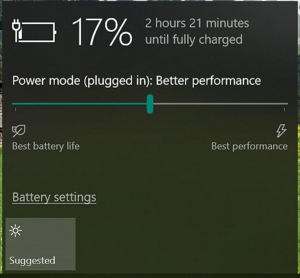
หลังสลับออกจาก S Mode แล้วผมยังได้ทดลองใช้งาน Visual Studio 2017 ลองคอมไพล์โค้ดตัวเองที่เป็น ASP.NET ก็ไม่ได้รู้สึกว่าช้าจนใช้ไม่ได้นะครับ คือใช้แก้โค้ดเร็วๆ หรือเป็นเครื่องสำรองที่เอาไว้ทำงานนอกสถานที่นี่ได้แน่นอนครับ ผมว่าข้อจำกัดที่จะทำให้เขียนโค้ดลำบากคือหน้าจอที่เล็ก มากกว่าจะเป็นซีพียูรุ่นต่ำ แต่สำหรับนักพัฒนาสายโมบายล์ที่ต้องรัน emulator นี่ผมว่าไม่ไหวครับ
Surface Go ไม่มีพัดลมนะครับ ระหว่างการใช้งานทั่วไปในบ้านไม่ติดแอร์ ผมเอาปืนวัดอุณหภูมิแบบอินฟราเรดยิงบริเวณใต้กล้องหลัง วัดได้ประมาณ 40 องศาเซลเซียสซึ่งเป็นบริเวณที่ร้อนที่สุดในเครื่อง ส่วนเวลาชาร์จจะอยู่ที่ราว 43 องศาเซลเซียสครับ คือค่อนข้างร้อนเหมือนกัน

สรุป
Surface Go ถือว่าเป็นผลิตภัณฑ์น้องใหม่ที่ทำผลงานได้น่าประทับใจ การใช้งานโดยรวมไม่ช้าเหมือนที่กลัวตอนเห็นสเปก แถมยังเบาและพกพาง่าย (ผู้หญิงน่าจะชอบ) คีย์บอร์ดทำมาได้ดี ทัชแพดมีขนาดใหญ่
หากมีโน้ตบุ๊กหรือ desktop เครื่องหลักอยู่แล้ว อาจซื้อ Surface Go มาใช้เสริมเช่นหยิบไปเข้าประชุม, จดโน้ตระหว่างการประชุม หรือแม้แต่พนักงานขายที่ต้องไปพบลูกค้าก็น่าจะใช้ประโยชน์จาก Surface Go ได้มากเช่นกัน
นักเรียน, นักศึกษาก็ถือว่าเหมาะมากกับการใช้ Surface Go โดยเฉพาะนักศึกษาแพทย์ที่ต้องมีการจดบันทึกและวาดรูปเยอะๆ ที่ผมเห็นคือเอา iPad / iPad Pro ไปเรียน และใช้คอมพิวเตอร์อีกเครื่องในการทำงาน หากใช้เครื่องเดียวไปเลยก็สามารถดึงโน้ตต่างๆ มาทำงานได้สะดวกขึ้น และปากกาของ Surface ยังดีกว่า Apple Pencil ตรงที่กลับปากกาเอาปลายมาเป็นยางลบได้ด้วย รวมถึงหากพื้นที่เก็บข้อมูลไม่พอ ก็ซื้อการ์ด microSD มาใส่เพิ่มได้สูงสุด 512GB อีกด้วย
ใครที่ยังลังเลว่าจะเอารุ่น 64 หรือ 128GB ดี ผมแนะนำว่าถ้าไม่ติดเรื่องงบประมาณจริงๆ ควรเอารุ่น 128GB ไปเลย เพราะสิ่งที่ได้ไม่ใช่แค่ความจุที่มากขึ้นเท่าตัว แต่เครื่องจะทำงานเร็วขึ้นอย่างมากเนื่องจากเป็น SSD และยังได้แรม 8GB อีกด้วย
ข้อดี
- เล็ก เบา พกสะดวก
- มีพอร์ต USB-C รองรับการชาร์จมาตรฐาน USB Power Delivery
- ใช้งานทั่วไปได้เร็ว ไม่มีอาการกระตุกหรือช้า
- Windows Hello ปลดล็อกด้วยการสแกนหน้า สะดวกมาก
- คีย์บอร์ดดี แน่น
- ปากกาดีมาก
ข้อเสีย
- ไม่มีพอร์ต USB ขนาดเต็มให้เลย
- S Mode บังคับใช้ Bing เป็น search engine เปลี่ยนไม่ได้
- สำหรับคนอัพเกรดจาก Surface 3 ต้องซื้ออุปกรณ์ใหม่ทั้งชุด
- อุปกรณ์เสริมราคาแพงไปมาก
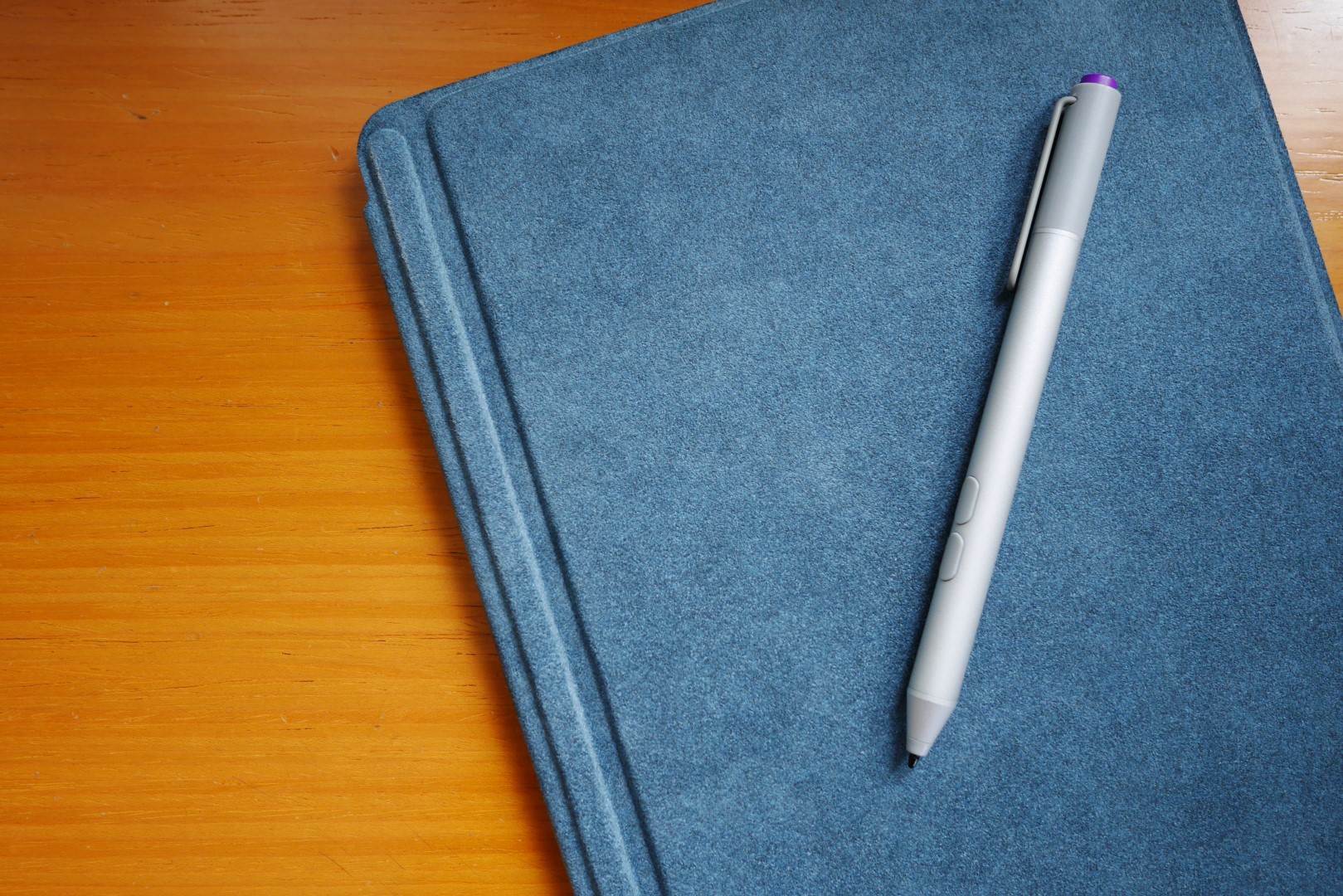









Comments
ออกจาก S Mode แล้ว สามารถเปลี่ยน Search Engine ใน Microsoft Edge เป็น Google ได้ไหมครับ
พอดีของผม Laptop ธรรมดาปกติก็ไม่ขึ้น ต้องเปิดหน้า Google.com ก่อน เข้าไป Setting ถึงจะมี Google ให้เลือก
เนื่องจาก Microsoft เลือกมาตรฐานเปิดในการดูว่าเว็บไหนรองรับการค้นหาบ้างและเลือกที่จะไม่ใส่เว็บอื่นมาให้เลยครับ พอไปเปิดเว็บไหนที่ทำตามมาตรฐานไว้ก็จะค่อยๆ เก็บใส่รายการในเครื่องไว้ให้
ออกจาก S Mode แล้วเปลี่ยน default search engine ได้ครับ ต้องเข้ากูเกิลก่อนตามนั้นครับ แต่ตอนอยู่ใน S Mode นี่คือไม่มีปุ่ม Change search engine ขึ้นมาเลยครับ
Pitawat's Blog :: บล็อกผมเองครับ
ปกติใช้ iPad ก็จะถ่ายชีทแล้ว Import เป็น PDF เข้า Onenote แล้วก็ลงมือจดได้เลยทันที
Serface GO ไม่รู้ว่าทำได้รึเปล่าเรื่องถ่ายเอกสาร แต่เรื่องจดก็น่าจะดูครบครันอยู่บ้าง
ใช้ Office Scan แล้ว Import ลง onenote เลยครับ ซึ่งจริงๆแล้วใน Onenote มันสามารถถ่ายแล้ว import ลงเลยก็ได้เหมือนกันนะ
ลง Linux ทำ Dual boot ได้มั้ย
Opensource - Hackintosh - Graphic Design - Scriptkiddie - Xenlism Project
ใช้ได้ดีเลยละ หงุดเรื่องเดียวเรื่องสัมผัสนี้แนะฮ่า ๆ
ผมใช้ Surface 3 มีปัญหหาเรื่อง จอ ที่ QC ห่วยได้ใจจริงๆ เพราะตอน Surface RT ก็อาการเดียวกันตอนนี้ก็หวังว่า Surface Go จะะ QC ดีขึ้นนะอีกสัก 2 เจนจะซื้อ
Surface 3 มี 3 ระดับครับ
แก้ละครับ ดันไปจำสับสนกับ Surface RT รุ่นแรก - -'
Pitawat's Blog :: บล็อกผมเองครับ
ใจนึงก็อยากจะลอง แต่มีประสบการณ์ไม่ดีกับ Surface 3 (ไม่โปร) ที่เป็น Atom ที่แม้แค่เปิด Edge เล่นเน็ตไม่เกิน 3 tab ก็ช้ายังกะเต่า ทั้งๆที่ไม่ได้เปิดอย่างอื่นเลย ตอนนี้เลยขยาดกับ Surface ไปเลย กลัวว่าจะไปใช้รุ่นที่ไม่ใช่โปรแล้วจะช้าเหมือนเดิม
ตัวใหม่ไม่ช้าแล้วครับ เปิดเว็บได้สบายๆ
ยังใช้อยู่รึป่าวครับผมว่าอับเดทหลังช่วยเให้มันเล็กขึ้นนะครับและ Edge จะใช้ได้ดีเมื่อเปิดไม่กี่แทบถ้าเปิดเยอะมันบริหารทรัพยากรไม่ดีต้องไปใช้ Firefox ครับ
วางไว้ที่บ้านเฉยๆเลยครับ เดี๋ยวว่างๆจะจับมา factory reset แล้วลองแบบคลีนๆใหม่ครับ
ขอแนะนำว่าที่ต้องห่วงไม่ใช่รุ่นโปรไม่โปร แต่เป็นรุ่นที่มีพัดลมหรือไม่มีพัดลมครับ - -"
Surface 3 นี่ผมเคยเอามาเปิดเล่น Overwatch กับ Battlefield 4 ด้วยซ้ำครับ เปิดแอร์ 18 องศาแล้วเอาพัดลมเป่าอัด ?
SP3 นี่ถ้าเล่นแบบนั้นมันคงร้อนจนจับไม่ได้ไปอีกชม.ล่ะครับ
ถ้าไม่เสริมตัวช่วยตามที่บอกนี่คือ S3 มันดับเลยครับ ร้อนเกิน ?
ใช้งานในชีวิตประจำวันก็ Throttle แทบตลอดเวลา ทำงานนอกสถานที่บางทีต้อง compile นี่ต้องเปิด Throttle มาลดแรงดันเพื่อให้เย็นลงสักนิดนึงจะได้เร็วขึ้นอีกหน่อย ?
ส่วนตัว เท่าที่ใช้
เครื่องร้อนบริเวรด้านหลัง
แบตหมดไว (รู้สึกผิดหวังนิดหน่อย)
ความแรงระดับอะตอมหรือเร็วกว่านิดหน่อย
ข้อดี เล็ก บาง เบา พกสะดวก
ที่ นศ แพทย์ใช้ iPad กันเยอะเพราะเกี่ยวกับแอพการแพทย์จำพวก anatomy ที่มีดีๆ เยอะใน iOS แหละคร้าบบ
ลืมไปอีกอย่าง เพราะว่า iPad มันใช้ได้นานเกือบ 10 ชม เพราะปกติเวลาเรียน มันไม่ได้มีปลั๊กไฟทุกที่ ใช้ iPad เลยอุ่นใจกว่า
เท่าที่ดู windows แอพสายมืออาชีพมีเยอะอยู่นะครับแต่ไม่แน่ใจว่าสายแพทย์จะมีตัวที่ใช้้กันไหม
อันนี้จริงครับ น้องผมเพิ่งถอย iPad ใหม่ไป ผมบอกให้ซื้อ Surface ไปเลย เค้าบอก App หลายๆตัวใน iPad มันจำเป็นกว่า สรุปจัดทั้ง iPad ทั้ง Laptop ใหม่
ขอเห็นต่างนะครับ ผมเป็นเจ้าของ sp3 รุ่นนี้ไม่เหมาะกับการพกพาครับ ที้งที่จริง มันเบา มันบาง แต่ข้อเสียสำคัญสุดมีสามอย่าง
2.cover type alancatar เปราะมาก ด้านที่เป็นเนื้อผ้า งบประมาณ สามเดือน จะเริ่มเห็นรอบฉีกขาดบ้างครับ และไม่เหมาะกับการพิมพ์บนตัก เนื่องจากน้ำหนักส่วนใหญ่อยู่ที่ตัว surface ซึ่งคุณต้องกางขาตั้ง ทำให้หลายกรณี มันทำงานแทบจะไม่ได้เลย
ตอนนี้ผมเปลี่ยนใจมาหา ultrabook แทนครับ เพราะมันทนกว่า พิมพ์งานง่าย แม้ spec จะด้อยลงมาแต่practical มากกว่า
ตามนั้นครับ การทำงานบนตักเป็นเรื่องยากไปเลย
ผมก็เปลี่ยนเพราะต้องทำงานบนรถ
ใช้ขนานไหนถึงขาดอะครับ ผมใช้ทุกวันมาเป็นปียังไม่มีสึกหรอเลย...
ปล. Surface labtop ก็มีนะครับถ้าชอบทำงานบนตัก
ของผมพังไปแล้วเหมือนกันครับ
ทุกวันนี้ไม่ใช้ type cover ครับ เน้นใช้งานที่ไม่ต้องใช้คีย์บอร์ดเอา
ของผมใช้ Surface Pro 4 Type Cover ธรรมดามาจะ 3 ปี
แผ่นพลาสติกแถวๆ มุมด้านที่ใช้วางมือกาวเริ่มหลุดแล้วเหมือนกันครับ ดีที่ยังพอใช้กาวยางช่วยได้แต่ก็ดูไม่เนี๊ยบอย่างแต่ก่อน จริงๆ ไม่รู้เป็นเพราะโดนซิปกระเป๋ากินบ่อยไปหน่อยหรือเปล่า
นี่กำลังสนใจจะเปลี่ยนเป็น Type Cover Alcantara เลย อยากรู้ว่ามันทนน้อยกว่าเดิมอีกหรอครับ สภาพ 3 เดือนนื่เยินแค่ไหน แล้วใช้หนักขนาดไหนหรอครับ
Achievement Unlocked: Being a Blognone's Writer
เรื่องหน้าจอแตกเท่าที่สังเกตคือ ขึ้นกับมุมที่ตกด้วยครับ ถ้าตกผิดมุมคือไปหมดแหละ
SP3 ผมตกเอาด้านข้างลงมั้ง ก็บุบนิดหน่อย จอไม่แตกครับ ความสูงพอ ๆ กัน ในขณะที่ Galaxy Note 10.1 ผมเอาหน้าลงมั้ง ก็เปลี่ยนจอใหม่ครับ หกพันกว่า
ตัว type cover ของผมเป็นตัวเก่าที่ ไม่ใช่ alancantar อยู่ได้แค่สองปี สายแพร์ขาดใน (อันนี้ไม่เห็นจากข้างนอก ต้องตัดผ้าออกมาดู) ยังไม่ได้ซื้อมาเปลี่ยน
ก็หนีไปใช้ Yoga 520 แทนเรียบร้อยครับ หนักกว่าเท่าตัว แต่เราไม่ต้องแบกหลายเครื่อง
Type cover มีปัญหาเหมือนกันครับ ผ้าตรงขอบๆมันเริ่มยุ่ยและแยกออกจากกัน(จากเดิมคือเหมือนเป็นสองแผ่นประกบบนล่าง)
ของผม pro 3 ตรงที่วางข้อมือด้านขวาของคีย์บอร์ดก็เริ่มลอกเหมือนกัน
cover แหกน่าจะปกติ pro 4 ผมกระจุยมากเพราะตอนยัดกระเป๋ามันขูดกับตัวกระเป๋า
สาเหตุเดียวกันเลย
ตอนนี้ผมตามหา type cover อันที่ไม่ใช้ผ้าอยู่ เคยมีผ่านหูผ่านตาบ้างมั๊ยครับ
ไม่ค่อยได้สนครับ
แต่วิธีป้องกันที่ผมนึกออกคือซองเอกสารสีน้ำตาลนี่แหละ ใส่เครื่องลงไปก่อนแล้วยัดกระเป๋า ถ้าทำแบบนี้แต่แรกผมคิดว่ามันคงไม่กระจุยแน่นอน
มันก็กระจุยตอนใส่ซองน้ำตาลเหมือนกัน
น่าสนใจ
รีวิวดีมากเลยครับ
สรุปมาใช้ USB-C ละหรอ คุ้นๆ เหมือนเคยได้ยินว่า MS จะไม่เอา USB-C
USB-C มาเกือบปีแล้วนะครับ ตั้งแต่ Surface Book 2
แต่ USB-C แบบ DisplayPort และไม่มี Thunderbolt นะครับ
เหตุผลที่ไม่ใส่มาตอนนั้นไม่ใช่ว่ามันไม่ดี แค่มันเร็วเกินไปที่จะใส่มาครับ
ใช้อยู่ ยังรู้สึกดีเยี่ยมครับ ออกจาก S mode ตั้งแต่ชั่วโมงแรก 555
ตอนเปิดให้จอง ไม่มีเครื่อง Demo ตั้งโชว์ เลยซื้อตัวอื่นไปแล้ว
ไม่รู้ว่าตอนนี้มีเครื่อง Demo ตามร้านมั้ย
สมัยก่อนจองไม่มีจริงๆ แต่ตอนนี้เจอแทบทุกที่ที่เป็น Banana, IT city เลยนะครับ
แบตยังไม่ค่อยอึดนะ ถ้าเทียบกับคู่แข่งอย่าง iPad อันนี้เป็นข้อเสียที่สำคัญสำหรับผมเลย
ไปยื่นตัดสินใจอยู่นานระหว่าง Serface Go 25,xxxบาท กับ Miix520 31,990บาท สุดท้ายได้ Miix520กลับมา รู้สึกมันคุ้มราคากว่า
ปากกา miix520 มันชอบเขียนติดบ้างไม่ติดบ้างเหมือนกันไหมครับ ตอนแรกนึกว่าถ่านหมด แต่เปลี่ยนใหม่ก็ยังเป็นบ้าง แบบต้องถอดถ่านใส่ใหม่ หรือกดปุ่มให้ไฟติดุึงจะเขียนออกอ่ะครับ
ตัว Go นี่ยังไม่ได้ลองเล่นนะครับ แต่อยากมาแชร์ประสบการณ์
แต่เดิมเคยใช้ Surface3 ใช้มานาน ถูกมาก คุ้มมาก แต่พิมพ์งานลำบากเพราะจอเล็ก และเครื่องช้า
เลยตัดสินใจหนีไปหา ultrabook ซื้อ HP envy 14 มา ช่อง usb-C ดันใช้ชาร์จไม่ได้ -> ขายทิ้ง
ไปสอย Xiaomi notebook 12" มา ชาร์จผ่าน usb ได้ แต่งานประกอบไม่ดี และยังหนักไป -> ขายทิ้ง
สรุป ตอนนี้กลับมาตายที่ Surface pro 5 รุ่น cpu i5 ซื้อโปรแถม type cover(รุ่นเก่า) ประมาณ 31k(ลดจากราคาเปิดตัว 10k) รู้สึกตอบโจทย์แทบทุกอย่างเลย ขาดแค่ชาร์จผ่าน usb-C ก็แก้ปัญหาโดยไปสั่ง charger รุ่นเบาๆ จาก alibaba มาแทน
ล่าสุดพารุ่นน้องไปซื้อ รุ่นเดียวกัน ได้ของแถมเป็น alcantara cover ด้วย
ใครหาโน้ตบุคพกพางบ 30k ลองๆ ดู surface ช่วงจัดโปรดูครับ คุ้มค่า
ตัวผมเองขาดทุนค่า ultrabook ไปหลายบาทอยู่ แต่อย่างน้อยก็ทำให้รู้ว่าตัวเองเหมาะกับอุปกรณ์แบบไหน
เสริมว่า ถ้าจะเอารุ่น Pro จับตัว Core i5 RAM 8GB ไปเลย ตัวเล็กสุดในรุ่น มันไม่ไหวจริมๆ (ประสบการณ์ตรงของผู้ที่ถือตัวล่างสุดและอยากขยับไปรุ่นถัดไป แต่ปัจจัยไม่อำนวย)
คนขี้ลืม | คนบ้าเกม | คนเหงาๆ
pro ตั้งแต่ 4 ขึ้นมาอยากให้ข้ามไลน์นี้ไปเลยครับ จอมันสั่น new surface ก็ยังมีอาการ ทั้ง ๆ ที่รุ่นอื่น ๆ ไม่เห็นจะเป็นอาการนี้ (สั่นเพราะ hardware มันพังมาจากโรงงาน ผมว่าเป็นทั้ง lot แหละ)
ผมเพิ่งซื้อ ugreen hub จะต่อ hdmi ไม่เห็นจะต่อได้เลยครัง รบกวนใคร พอมีวิธีแก้ไข้มั้ยครับ ขอบคุณครับ
Hub รุ่นไหนครับ แล้ว "ไม่เห็นจะต่อได้" หมายถึงอะไรครับ? หัวเสียบไม่เข้า?